Die Equipment-Basics für den perfekten Fitnesskurs Livestream!

Warum die technische Qualität eine Rolle spielt
Damit deine Trainer-Qualitäten im Kurs auch perfekt zur Geltung kommen können, ist vorab eines unerlässlich: Eine top Qualität des Livestreams.
Passt das Bild? Bist du gut sichtbar? Und noch schwieriger: Findest du die richtige Balance zwischen Stimme und Musik – ohne Hall, Störgeräusche oder dumpfen Klang? All das kann als One-(wo)men-Show eine ziemliche Herausforderung sein. Doch keine Panik: Mit fitlive sind wir an deiner Seite.

Inhalt
- Die Grundvoraussetzungen: Live Fitness vom Laptop aus
- Das Bild: Kamera-Auswahl und Video-Einrichtung
- Der Ton: Headset- und Musik-Einrichtung
- Die Software: Livestream oder Videokonferenz?
- Der Livestream: So funktioniert ein Video-Livestream
Die Grundvoraussetzungen: Live Fitness vom Laptop aus
Es gibt mindestens genau so viele Möglichkeiten einen guten digitalen Live-Kurs zu geben, wie es Fitnesskurs-Formate gibt. Ob vom Smartphone, Tablet oder Laptop, als Livestream über YouTube, in Form einer Videokonferenz per Zoom, Google Meet oder Microsoft Teams: Die Bandbreite ist riesig! Zu viel Auswahl führt allerdings allzu oft auch zu akuter Überforderung – vor allem, wenn man als Trainer:in gerade dabei ist, sich neu in dieses Thema einzuarbeiten.
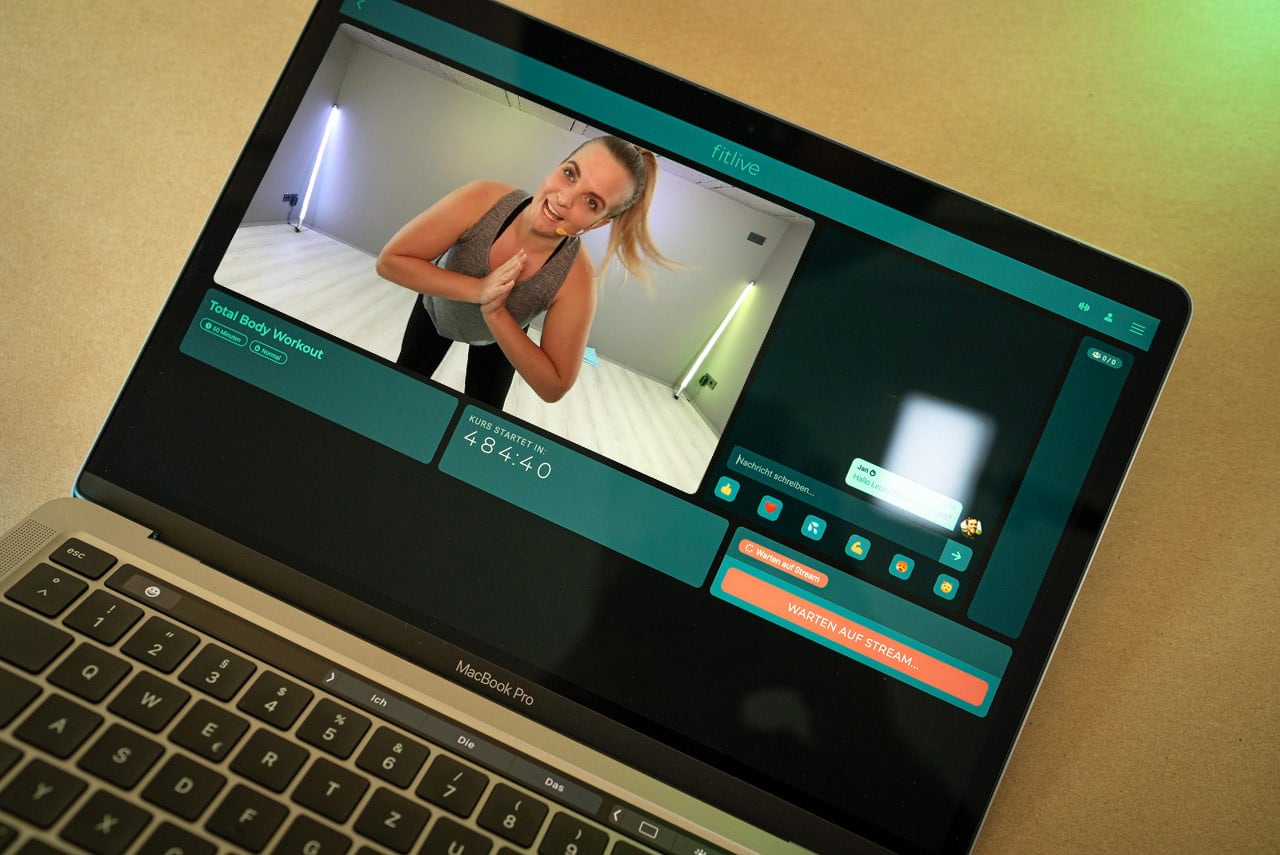
Dieses How-To widmet sich dem Livestreaming und Conferencing deiner Kurse vom Laptop oder Desktop aus, da die meisten Trainer:innen damit ihre Kurse umsetzen.
Wenn du deinen Kurs also von einem Windows- oder MacOS-Gerät geben willst, dann bist du hier genau richtig.
Aber keine Sorge: Die How-To-Artikel für Live-Kurse vom iPhone, iPad oder Android-Phones und -Tablets aus sind bereits in Arbeit.
Gemeinsamer Nenner: Mit dem richtigen Basis-Equipment kann wenig schiefgehen
Wundere dich nicht: Ich starte mit voller Absicht mit den Themen Kamera-, Mikrofon- und Musik-Equipment, noch bevor wir uns überhaupt damit beschäftigen, über welches Tool, du deinen Kurs geben willst.
Denn mit dem richtigen Basis-Setup an Equipment spielt es tatsächlich keine große Rolle, welche Softwarelösung du für deine Kurse wählst – also egal, ob YouTube Live, Zoom, Google Meet, Microsoft Teams oder unsere eigene fitlive-Lösung: Stimmt dein Basis Setup, kannst du überall einen guten digitalen Livekurs geben!
Also, lass uns loslegen!
Das Bild: Kamera-Auswahl und Video-Einrichtung
Voraussetzung Nummer 1 für einen Livestream ist ein Videobild. Dafür benötigst du irgendeine Art von Kamera. Egal, ob fest eingebaute Laptop-Webcam, externe USB-Webcam oder sogar eine per HDMI angeschlossene digitale Video- oder Spiegelreflexkamera: Dem Live-Tool deiner Wahl ist das egal: Hier wirst du jede dieser Kameravariante in einem Auswahlmenü vorfinden. Wenn nicht, dann ist deine Kamera aus irgend einem Grund nicht korrekt eingerichtet.
Was natürlich nicht bei jeder Kamera identisch ist, ist die Bildqualität, die an deinem Computer und somit auch bei deinen Teilnehmer:innen ankommt. Hier tun sich durchaus große Unterschiede aus.
Und die Bildqualität? Hier kommt es natürlich stark darauf an, was von der Kamera noch bei deinem Computer und dann bei deinen Teilnehmer:innen ankommt und es gibt große Unterschiede zwischen den verschiedenen Lösungen – abhängig von deinem Anspruch, deinen Fähigkeiten und vor allem auch deinem Budget.
Level 1: Die im Laptop verbaute Webcam
Die einfachste, aber auch qualitativ schwächste Lösung ist die in den meisten Laptops verbaute Webcam. Je nach Laptop Modell kann diese Webcam, vor allem bei guten Lichtverhältnissen, ein durchaus brauchbares Videobild produzieren. Den Einstieg in die Welt der digitalen Live-Kurse kannst du also definitiv auch mit solch einer Standard-Kamera in Angriff nehmen.
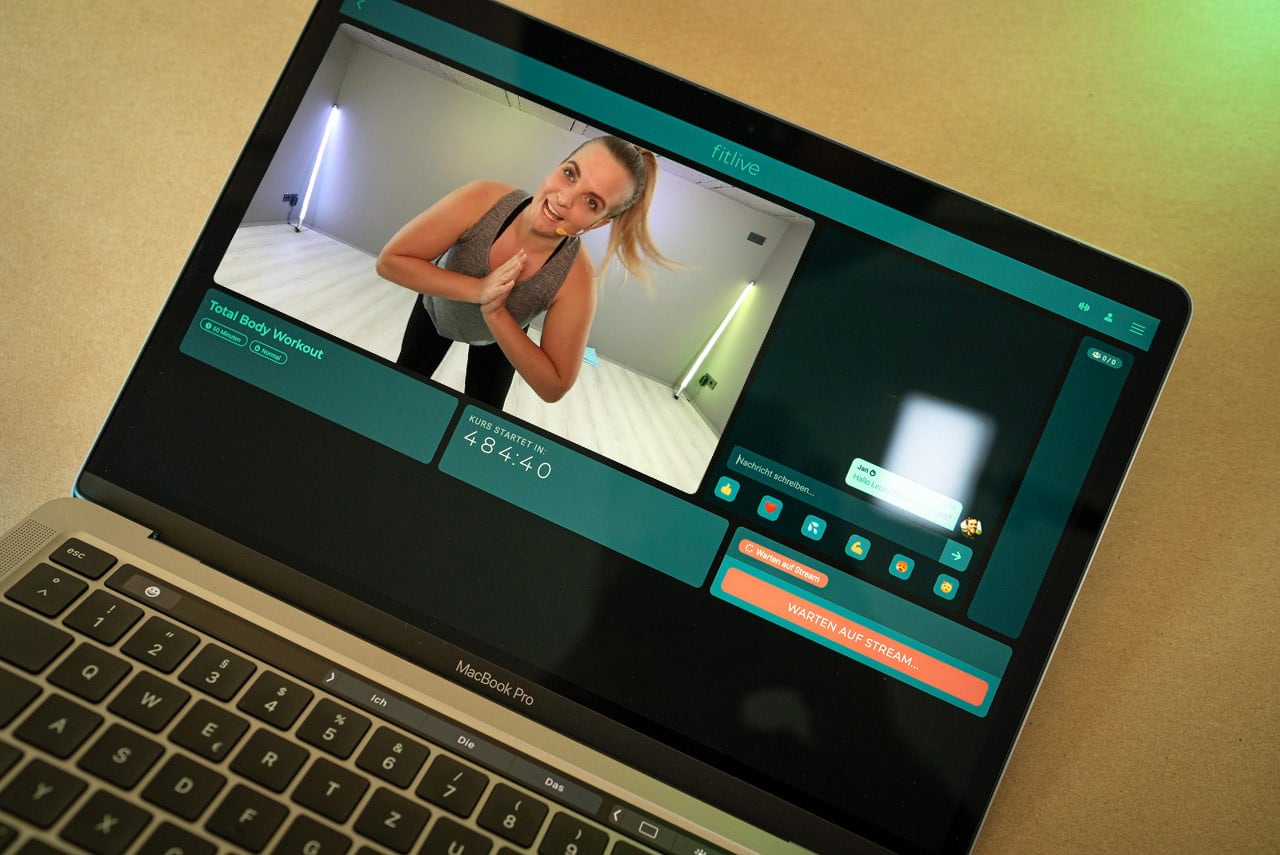
Doch Vorsicht: In Umgebungen mit wenig Licht oder mit starken Kontrasten bekommen die meisten fest verbauten Standard-Webcams Schwierigkeiten. Das Bild wird sehr verrauscht und die Bildrate wirkt abgehackt.
Dennoch: Keine Angst vor dem Durchstarten mit einer solchen Standard-Webcam. Aufrüsten kann man immer.
Level 2: Eine hochwertige USB-Webcam
Genügt die fest verbaute Webcam nicht deinen Ansprüchen, dann könnte ein Upgrade auf eine hochwertige USB-Webcam etwas für dich sein. Doch Achtung: Nicht jede USB-Webcam bietet auch eine vernünftige Qualität. Um eine entsprechende Qualität zu erzielen, musst du damit rechnen 100 - 200 Euro für eine Kamera auszugeben.
Damit sich ein Upgrade lohnt, sollte deine neue USB-Webcam einen deutlich größeren Helligkeitsumfang wiedergeben können und eine bessere Bildrate (mindestens 30 Bilder pro Sekunde) als deine fest verbaute Webcam haben. Du fragst dich, wie zum Teufel du das selbst herausfinden sollst? Musst du gar nicht, wir haben diverse Webcam-Modelle für den Trainer-Einsatz getestet – mit drei Modellen waren wir sehr zufrieden.

Mit einer solchen, hochwertigen Webcam kannst du auch langfristig gute Fitness- und Yogakurse geben. Doch natürlich geht es auch noch besser.
Von uns getestete USB-Webcams:
- Logitech Streamcam / ca. 99,- Euro
- AverMedia Live Streamer / ca. 159,- Euro
- Elgato Facecam / ca. 199,- Euro
Profi Level: DSLR Kamera über HDMI-Stick oder USB
Du willst es wirklich wissen: Vielleicht besitzt du sogar schon eine digitale Foto-Kamera mit Videofunktion – egal, ob DSLR oder Mirrorless oder eine “echte” Videokamera. Der Typ spielt eigentlich gar keine Rolle. Wichtig ist nur, dass deine Kamera über einen HDMI-Anschluss verfügt. Dann kannst du sie mittels eines speziellen HDMI-USB-Sticks an deinen Computer anschließen und über diesen Weg, deine Kamera am Computer wie eine normale Webcam für deinen Stream benutzen. Nur eben mit dem Vorteil, auf das qualitativ deutlich überlegene Bild deiner Profi-Kamera, zugreifen zu können.

Wir haben für dich zwei HDMI-USB-Sticks getestet, die aus jeder HDMI-fähigen Kamera eine Webcam machen. Einfach das HDMI-Kabel in den Stick und den Stick in den Computer! Fazit: Profi-Bildqualität für deinen Livekurs ohne großen Aufwand!
Von uns getestete HDMI-Sticks:
Der Ton: Klare Stimme und gute Musik!
Es mag auf den ersten Blick komisch klingen, aber wichtiger als ein gutes Bild, ist ein guter Ton. Dein Videobild kann noch so gut sein: Kratzt dein Ton, ist deine Stimme zu leise, die Musik verzerrt oder klingt es, als würdest du in einer Kirche predigen, dann sind deine Teilnehmer schnell genervt.
Daher meine klare Empfehlung: Nimm dir die Zeit und beschäftige dich mit dem Thema Ton und dem dazugehörigen Equipment. Es wird sich auszahlen, denn beim Ton trennt sich die Spreu vom Weizen.
Level 1: Bluetooth-Headset wie die Apple AirPods
Die einfachste Variante für den Einstieg ist die Nutzung eines Bluetooth Headsets, wie du es vielleicht sogar schon an deinem Smartphone zum Telefonieren benutzt. Verfügst du über einzeln funktionsfähige Kopfhörer, wie z.B. die Apple AirPods, dann kannst du ganz bequem nur einen der Ohrstöpsel benutzen, um deinen Kurs zu geben.
Jedes Bluetooth-Headset kannst du ganz bequem und einfach mit dem Computer über die Bluetooth-Einstellungen verbinden. Das gilt für Windows und Mac OS gleichermaßen. Sobald das Headset gekoppelt ist, taucht es automatisch als auswählbare Audioquelle in deinem Streaming-Tool auf.

Achte bei der Wahl deines Bluetooth-Headsets auf eine hohe Mikrofon-Qualität, denn hier gibt es große Unterschiede! Mit einem der top Bluetooth-Kopfhörer der großen Marken solltest du auf der sicheren Seite sein. Ich selbst arbeite besonders gerne mit den Apple AirPods, da sie gerade in Kombination mit einem Mac, grandios einfach zu integrieren sind.
Qualitative Grenzen aller Bluetooth-Headsets
Bei Bluetooth-Headsets ist es wichtig zu wissen, dass die Audioqualität deiner Stimme immer limitiert ist – egal, wie gut die Qualität des verbauten Mikrofons ist.
Das liegt nicht am jeweiligen Headset, sondern an den Limitierungen des Bluetooth-Standards, welcher das Audiosignal vom Kopfhörer zum Computer oder zum Smartphone auf einen bestimmten Frequenzbereich reduziert, um Datenbandbreite zu sparen. So wird sich jedes Bluetooth-Headset irgendwie immer nach “Telefon” anhören.
Level 2: USB-Drahtlos-Bühnen-Headset
Um die Limitierungen der Bluetooth-Sprachübertragung zu umgehen, habe ich ein ganz spezielles USB-Funk-Headset ausfindig gemacht. Meines Wissens nach ist die Auswahl in diesem Bereich leider noch sehr gering. Mit dem Samson XPD2 BP bekommst du für knapp über 100 Euro ein Bühnen-Headset, mit einem USB-Empfänger, den du direkt an deinen Computer anschließt.
Der Vorteil: Neben dem an sich für Sport besser geeigneten Headset, wird das Audio-Signal nicht per Bluetooth, sondern über eine Funk-Verbindung an den enthaltenen USB-Empfänger übertragen. Kleiner Nachteil: Das Funksignal ist nicht unendlich stark – das heißt, du solltest den Empfänger immer möglichst in freiem Sichtfeld zu dir und damit dem Sender an deinem Hosenbund positionieren.

Von uns getestetes Headset:
Musik und Stimme kombiniert: Gewusst wie!
Du gibst ein Kursformat, welches super nur mit deiner Stimme funktioniert? Wunderbar, dann kannst du diesen Abschnitt einfach überspringen. Gibst du allerdings einen Dance-, Workout- oder Cycling-Kurs, bei welchem Musik und die Synchronität der Übungen auf die Musik eine große Rolle spielen, dann ist dieser Abschnitt wichtig für dich!
Egal, ob du die Musik von deinem Computer per Spotify, Apple Music oder direkt als MP3s abspielst: Irgendwie muss dieses Audiosignal nicht nur über deine Lautsprecher ausgegeben, sondern auch an dein Livestream- oder Videokonferenz-Programm geschickt werden. Leider, leider, ist das trotz Homeoffice-Boom immer noch kein Standard in den Betriebssystemen. Daher bedarf es ein wenig Tüftelei. Allerdings: Einmal fertig eingerichtet, muss man sich zukünftig nicht weiter darum kümmern. Um dein Mikrofon mit der Musik aus einem beliebigen Musik-Programm zu kombinieren, benötigst du sowohl unter Windows als auch unter MacOS ein extra Programm.
- Unter Windows: EarTrumpet
- Unter MacOS: Loopback
Da beide Lösungen mehrstufige Abläufe erfordern, werden wir dir in den nächsten Tagen genau hier Links zu den jeweiligen Anleitungen hinterlegen. Wenn du also die Einrichtung des jeweiligen Programms ohne Anleitung nicht hinbekommst, hab’ bitte noch ein bisschen Geduld, wir arbeiten bereits an den Anleitungen. :-)
Profi Level: Unser ultimatives Komplett-Setup mit USB-Mischpult und Bühnen-Headset
Eine der größten technischen Hürden für einen guten live Fitnesskurs: gute Stimme und Musik in Spitzenqualität, optimal miteinander abgemischt. Wir haben im Laufe des letzten Jahres viel getüftelt und ein Setup aus Komponenten zusammengestellt, mit denen du eine astreine Audio-Qualität bekommst – mit allen Freiheiten und Möglichkeiten, die man als Trainer:in braucht.

Da das Anschließen und Einrichten dieses Setups den Rahmen dieses Artikels hier sprengen würde, arbeiten wir an einen extra Artikel für dich, in dem alles im Detail beschrieben wird. Hab' bitte noch ein paar Tage Geduld!
Coming soon: How-To-Artikel zum Profi-Audio-Setup
Die Software: Livestream oder Videokonferenz?
Du hast das richtige Equipment und bist sowohl mit deinem Videobild, als auch mit deinem Audiosetup zufrieden? Großartig! Dann bleibt nun nur noch die Frage, mit welchem Tool, bzw welcher Software du deinen Livekurs durchführst.
Dabei unterscheiden wir zwei verschiedenen Methoden. Die eine ist die Nutzung eines Videokonferenz-Tools. Dazu zählen Zoom, Google Meet und Microsoft Teams. Die zweite Methode ist die Durchführung eines echten Livestreams: Dazu zählen Tools wie YouTube live, Facebook live und auch unsere fitlive Lösung.
Die Unterschiede zwischen Videokonferenz und Livestream
Bei einer Videokonferenz habe ich auf der Pro-Seite, dass ich meine Teilnehmer auch im Bild sehen kann. Das kann in bestimmten Fällen, gerade bei kleinen anleitungsintensiven Kursen von Vorteil sein. Bei Kursformaten mit vielen Teilnehmern spielt es wiederum keine große Rolle.
Um das zu gewährleisten, müssen die Video- und Audiosignale aller Teilnehmer in Echtzeit synchronisiert werden.
Das bedeutet, dass im Sinne der Synchronität Abstriche in der Qualität von Video- und Audio gemacht werden. So beschneiden Videokonferenztools gerne die Audiofrequenzen und verringern die Videoqualität und die Bildrate.
Bei einem klassischen Livestream muss ich als Trainer auf der anderen Seite zwar auf den Video-Rückkanal verzichten, kann meinen Teilnehmern allerdings eine deutlich bessere Video- und Audioqualität bieten. Gerade bei Kursen, die zu einem großen Teil von Musik leben und die deine Teilnehmer:innen vielleicht mit ordentlich Wumms hören, macht sich dieser Unterschied bemerkbar.
Videokonferenz: So funktioniert ein Videokonferenz-Tool
Du startest schlicht deine Videokonferenz und wählst über die Einstellungen deine Videoquelle (egal, ob integrierte Webcam oder Camlink 4k) sowie deine Audioquelle (egal, ob Bluetooth Headset oder digitales Mischpult) aus und schon kannst du loslegen.
Deine Teilnehmer:innen benötigen nun von dir den Link zu deiner Videokonferenz und können einfach dazu kommen – und los geht’s.
Echter Livestream: So funktioniert ein Video-Livestream
Sowohl YouTube live, als auch Facebook live, bieten dir die einfache Möglichkeit, direkt im Browser deine Video- und Audio-Quelle zu wählen und live zu gehen. Dieser Schritt läuft genauso ab wie bei einem Videokonferenz-Tool.
Nutzt du allerdings ein anderes Tool oder willst einfach die optimale Qualität erzielen und mehr kreativen Freiraum haben, wie z.B. eigene Grafikelemente oder Ähnliches, dann benötigst du ein spezielles Programm. Das meistgenutzte Programm für diese Zwecke ist OBS (Open Broadcaster Software) und ist kostenlos.

Da die gesamte OBS-Anleitung allerdings ebenfalls den Rahmen dieses Artikels sprengen würden, haben wir auch für das OBS-Einrichten einen extra Artikel für dich. Hier geht’s lang:
Große Hürde: Ziemlich kompliziert so ein Livekurs?!
Ja, ich weiß: Die Technik und das Einrichten eines live Fitnesskurses kann auf den ersten Blick ziemlich einschüchternd wirken. Das Positive: Hat man sein Setup einmal gefunden und verstanden, so hat man nur noch sehr wenig mit der technischen Seite zu tun. Auf der anderen Seite bietet diese Komplexität natürlich auch eine Chance, sich im digitalen Fitness-Markt zu behaupten und aus der Masse der Trainer:innen herauszustechen.
Ich kann dir versprechen: Wir arbeiten bei fitlive permanent an weiteren Tools und Anleitungen, um die Komplexität und Hürden von Livekursen nach und nach weiter abzubauen.
Lass mich gerne wissen, was für dich die größten Hürden sind, das wird uns bei der Priorisierung unserer Anstrengungen sehr helfen. Danke!
Was möglich ist, wenn du weißt was du tust
Hier als abschließenden Motivation mal ein kleiner Blick hinter die Kulissen, samt Ergebnis, des kleinen Keller-"Studios" meiner Schwester Anne, welches wir mit recht simplem Equipment, etwas licht und zwei Eimern grauer Farbe realisiert haben.


Das genaue Setup im Keller meiner Schwester, werden wir demnächst in einem eigenen Beitrag vorstellen.